- Если вы хотите настроить вывод видео, вам необходимо получить доступ к настройкам веб-камеры Windows 10.
- Сделать это довольно просто, и мы продемонстрировали несколько быстрых способов сделать это.
- Настройки камеры присутствуют в любой ОС Windows, поэтому не беспокойтесь, если вы их не найдете.
- Это руководство работает как со встроенными веб-камерами портативных компьютеров, так и с отдельными, которые можно подключить.

Это программное обеспечение исправит распространенные компьютерные ошибки, защитит вас от потери файлов, вредоносных программ, сбоев оборудования и оптимизирует ваш компьютер для максимальной производительности. Исправьте проблемы с ПК и удалите вирусы прямо сейчас, выполнив 3 простых шага:
- Скачать Restoro PC Repair Tool который поставляется с запатентованными технологиями (имеется патент здесь).
- Нажмите Начать сканирование чтобы найти проблемы с Windows, которые могут вызывать проблемы с ПК.
- Нажмите Починить все для устранения проблем, влияющих на безопасность и производительность вашего компьютера
- Restoro был загружен 0 читатели в этом месяце.
Как всегда Windows 10 поставляется с множеством различных способов доступа к меню настроек для разных устройств на вашем ПК или ноутбуке с Windows 10, а настройки веб-камеры ничем не отличаются от других.
К счастью для нас, ниже есть очень простое руководство о том, как мы можем перейти к настройкам веб-камеры и настроить все, что нам нужно оттуда.
Прежде всего, вам нужно знать, работает ли ваша веб-камера должным образом, потому что если это аппаратное обеспечение. неисправности вам придется позвонить производителю веб-камеры или ПК, чтобы решить проблему или отправить вам новый вебкамера.
Тем не менее, всегда рекомендуется проверить проводку веб-камеры и убедиться, что она включена.
Если ПК или ноутбук с Windows 10 имеет встроенную веб-камеру или проводную веб-камеру, мы можем использовать приложение Windows 10 для доступа к необходимым настройкам веб-камеры.
Мы можем использовать несколько разных методов, чтобы открыть приложение камеры.
Как я могу получить доступ к настройкам веб-камеры в Windows 10?
1. С начального экрана
- Если вы на Стартовый экран Windows 10 щелкните Камера приложение и выберите Поиск.
- Тип Камера в поле поиска представлено.
- Нажми на Камера значок представлен в результатах поиска.
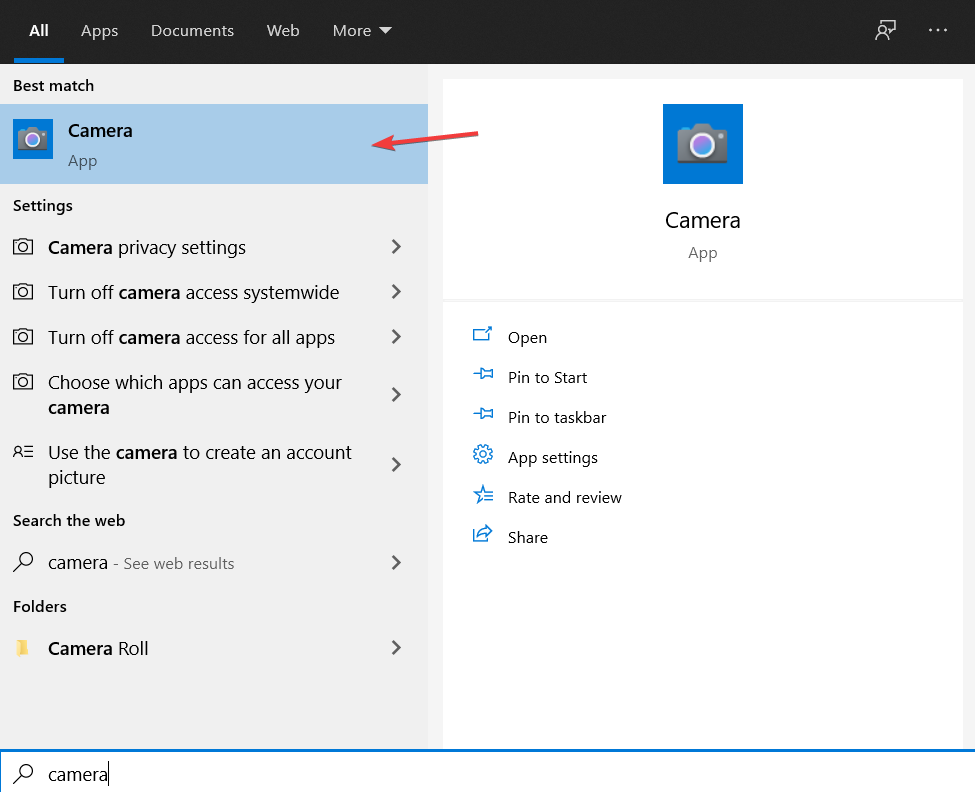
- Чтобы войти в настройки веб-камеры, нам нужно щелкнуть правой кнопкой мыши внутри Вебкамера приложение.
- Вам нужно будет нажать на настройки, которые вы хотите изменить, например: переключиться на другую веб-камеру, установить таймер автоспуска, изменить экспозицию и настроить точечную настройку.
- Эти настройки могут различаться в зависимости от того, на что способна ваша веб-камера. Например, ваша веб-камера может не поддерживать параметр «Точечная регулировка», поэтому у вас не будет его в меню настроек.
Вы можете открыть Камера приложение на рабочем столе. Вы можете получить к нему доступ, переместив мышь в нижнюю правую часть экрана или проведя пальцем от правой стороны к центру экрана, например, если у вас есть планшет.
Если ваше окно поиска Windows 10 отсутствует, немедленно верните его с помощью этого статья, посвященная включению окна поиска Кортаны.
2. Из приложения камеры
- Вам нужно будет открыть камеру или Вебкамера приложение, переместите указатель мыши в правый нижний угол экрана и нажмите Настройки.
- После того, как вы окажетесь в Настройки меню нам нужно нажать на Параметры.
- От Параметры В меню перед экраном вы можете настроить веб-камеру в соответствии с вашими потребностями.
- Некоторые из доступных настроек, которые у вас могут быть, это Показать или скрыть линии сетки, Включите или выключите микрофон а также Включение или выключение стабилизации видео.
Мы также можем перейти к настройкам веб-камеры в Windows 10 из приложения камеры.
Если вас интересует, как изменить место сохранения ваших фотографий в Windows 10, ознакомьтесь с этим руководством, посвященным изменению места сохранения камеры это поможет вам в этом.
Итак, вот и все, всего за несколько секунд вашего времени вы можете получить доступ к настройкам камеры или веб-камеры в Windows 10 и настроить их для личного использования.
Если вы не можете использовать некоторые важные функции, попробуйте получить к ним доступ через стороннее программное обеспечение камеры который заменит эти параметры и предоставит вам доступ ко многим интересным функциям.
3. Устранение различных проблем с веб-камерой в Windows 10
Если у вас возникнут проблемы, связанные с веб-камерой, ее настройки не являются решением. Для выполнения работы вам потребуется полное исправление, особенно если камера не работает на вашем ПК с Windows 10.
Обновление драйверов - важный процесс для здоровья и безопасности вашего компьютера. Это предотвратит сбой вашего ПК, запустит ваши приложения в обычном режиме и увеличит скорость загрузки.
С другой стороны, устаревшие и сломанные драйверы делают ваши устройства уязвимыми для вредоносных программ и киберпреступников. Регулярное их обновление поможет исправить безопасность недостатки и полностью защитить ваши данные.
⇒Получить Driverfix
Для всех остальных пользователей ноутбуков других производителей они просто не могут получить доступ к своей камере в своих системах Windows 10 при использовании Skype.
Некоторые пользователи Toshiba сообщали о проблемах с веб-камерой своего ноутбука. Если вы один из этих пользователей, проверьте это руководство так как он будет управлять вашей камерой, чтобы работать плавно.
Вы хотите записывать себя в более высоком разрешении, чтобы получить наилучшее качество и четкость изображения? К счастью, вы можете это сделать.
Если на вашем компьютере нет встроенной веб-камеры, взгляните на наши список лучших 4k веб-камер доступен прямо сейчас.
Не стесняйтесь оставлять любые другие вопросы в разделе комментариев ниже, если хотите узнать больше по этой теме.
 По-прежнему возникают проблемы?Исправьте их с помощью этого инструмента:
По-прежнему возникают проблемы?Исправьте их с помощью этого инструмента:
- Загрузите этот инструмент для ремонта ПК получил рейтинг "Отлично" на TrustPilot.com (загрузка начинается на этой странице).
- Нажмите Начать сканирование чтобы найти проблемы с Windows, которые могут вызывать проблемы с ПК.
- Нажмите Починить все исправить проблемы с запатентованными технологиями (Эксклюзивная скидка для наших читателей).
Restoro был загружен 0 читатели в этом месяце.
Часто задаваемые вопросы
Откройте настройки конфиденциальности и выберите камеру в левом меню. У нас есть полное руководство, которое поможет вам со всем процессом.
Сначала проверьте настройки антивируса, затем проверьте, подключена ли камера и обнаружена ли она вашим компьютером. Если проблема не исчезнет, проверьте наш руководство эксперта по устранению проблем с веб-камерой.
Откройте панель управления, перейдите в раздел «Оборудование» и выберите внутреннюю веб-камеру. Теперь измените визуальные настройки свойств вашего широковещательного промобиля. Вот подробное руководство по тестированию веб-камеры онлайн.

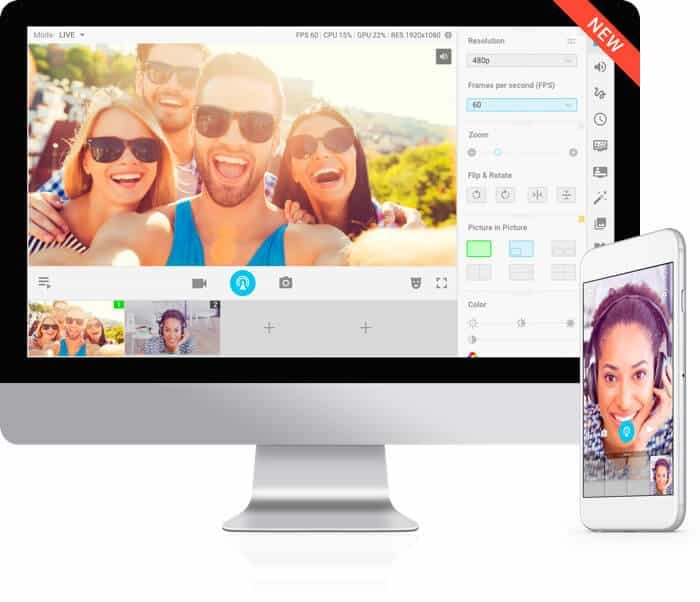
![Как исправить неработающее видео с увеличением [Windows 10 и Mac]](/f/c97d73145e93154b4bf43e09e7350b42.webp?width=300&height=460)